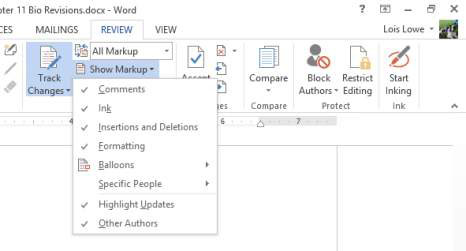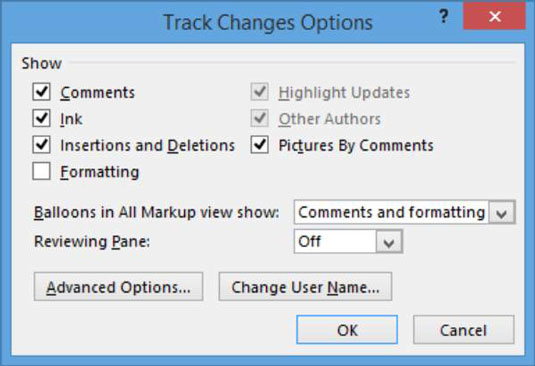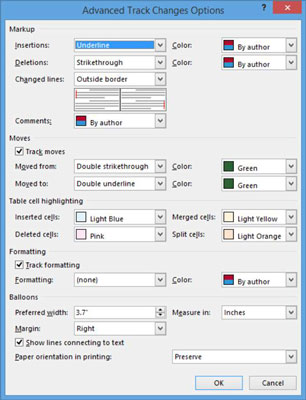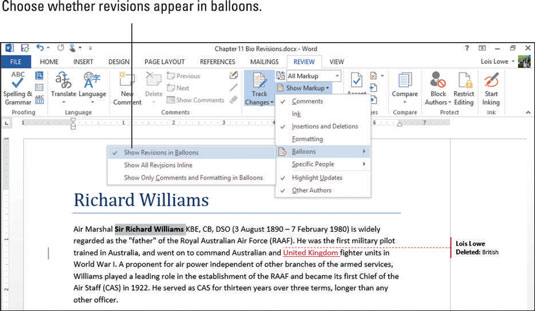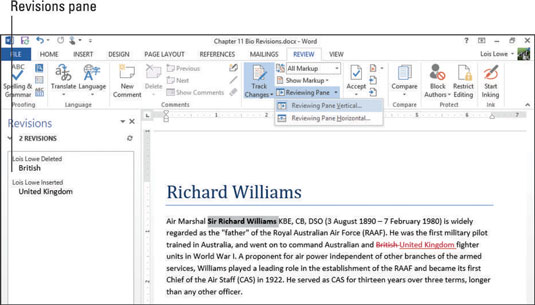Þú getur stjórnað því hversu mikið af álagningu Word 2013 skjalsins þíns þú sérð á skjánum. Stundum getur verið við hæfi að sjá hverja smá breytingu, allt niður í síðustu kommu, en stundum er stórmynd betri.
Veldu Review→ Birta til skoðunar og veldu Simple Markup.
Athugið að merkingar frá fyrri æfingu eru ekki lengur sýndar. Meðfram vinstri hlið málsgreinarinnar eru tvær stuttar rauðar línur sem gefa til kynna hvaða línur málsgreinarinnar innihalda breytingar.

Veldu Review→ Birta til skoðunar og veldu All Markup.
Allar breytingar eru sýndar.
Veldu Review→ Show Markup, og á valmyndinni sem birtist skaltu athuga hvaða tegundir merkingar þú getur birt eða falið.
Til dæmis geturðu valið að hafa með eða útiloka athugasemdir, blek, innsetningar og eyðingar og snið. Þú getur líka valið að sjá athugasemdir frá tilteknu fólki.
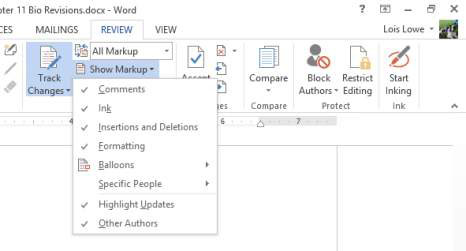
Smelltu á Formatting til að afvelja snið af listanum yfir álagningargerðir sem sýndar eru.
Blöðran sem sýnir feitletraða sniðbreytinguna hverfur.
Smelltu á ræsigluggann í Rakningarhópnum.
Valkostir fylgjast með breytingum opnast. Þessi svargluggi inniheldur marga af sömu valmöguleikum og þú finnur á Sýna merkjavalmyndinni (sem þú opnar í skrefi 2). Í svarglugganum eru líka nokkur atriði til viðbótar.
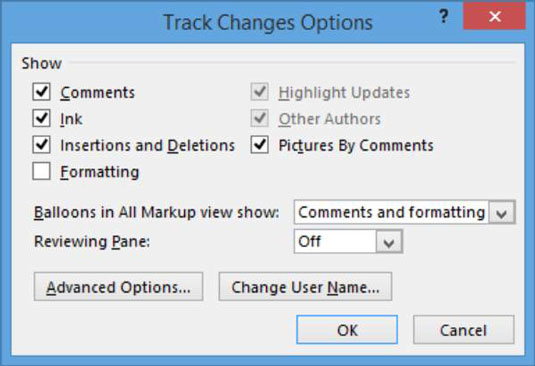
Smelltu á hnappinn Ítarlegir valkostir.
Valkostir Ítarlegra lagabreytinga opnast.
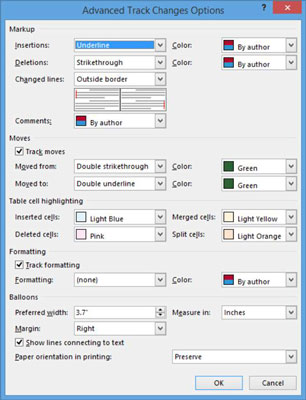
Taktu eftir hinum ýmsu litum og táknum sem eru stilltir til að merkja mismunandi tegundir breytinga.
Til dæmis, athugaðu að liturinn á innsetningum og eyðingu fer eftir höfundi (með öðrum lit úthlutað hverjum höfundi).
Smelltu á Hætta við hnappinn til að loka glugganum Advanced Track Changes Options svarglugganum án þess að gera breytingar. Smelltu síðan á Hætta við (eða Loka) til að loka valmyndinni Track Changes Options án þess að gera breytingar.
Veldu Review→ Show Markup→ Ink til að afvelja Ink valkostinn.
Ink eiginleikinn, sem er fáanlegur í flestum Office forritum, gerir notendum kleift að skrifa athugasemdir við skjal með því að teikna á það með fingri eða penna (á snertiskjá) eða með því að draga með músinni. Flestir nota það ekki, svo það er góð tegund af breytingarakningu að slökkva á sem æfingu til að sérsníða stillingar fyrir breytingarakningu.
Veldu Skoðun→ Sýna álagningu→ Blöðrur→ Sýna breytingar í blöðrum.
Eyðing Breta birtist nú í blöðru. Viðbót Bretland birtist ekki í blöðru því það er innsetning.
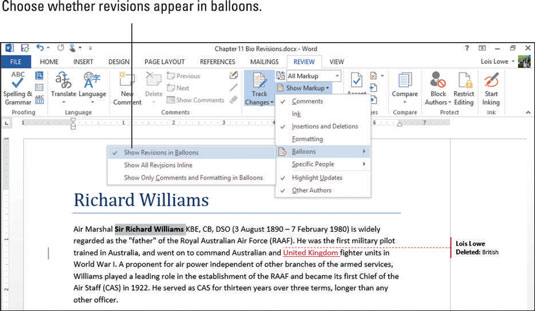
Veldu Review→ Show Markup→ Balloons→ Show All Revisions Inline.
Merkingarsvæðið hverfur frá hægri hlið skjalsins og allar blöðrur hverfa.
Í fellilistanum Sýna til skoðunar skaltu velja Engin álagning.
Allar breytingar eru sýndar en öll endurskoðunarmerki eru falin.
Í fellilistanum Birta til skoðunar velurðu Upprunalegt.
Allar endurskoðanir eru faldar og öll endurskoðunarmerki eru einnig falin.
Í fellilistanum Sýna til skoðunar velurðu All Markup.
Allar endurskoðanir eru sýndar og öll endurskoðunarmerki eru einnig sýnd.
Veldu Skoðun→ Yfirferðarrúða (smelltu á örina, ekki á hnappinn)→ Lóðrétt skoðunarrúða.
Endurskoðunargluggi birtist vinstra megin við skjalið og sýnir hverja endurskoðun.
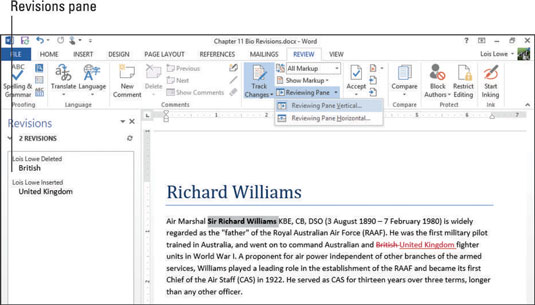
Veldu Skoðun→ Skoðunarrúða→ Skoðunarrúða Lárétt.
Verkefnaglugginn færist neðst í skjalið.
Veldu Review→ Review Panel (smelltu á hnappinn, ekki örina).
Yfirferðarglugginn hverfur.
Vistaðu skjalið.